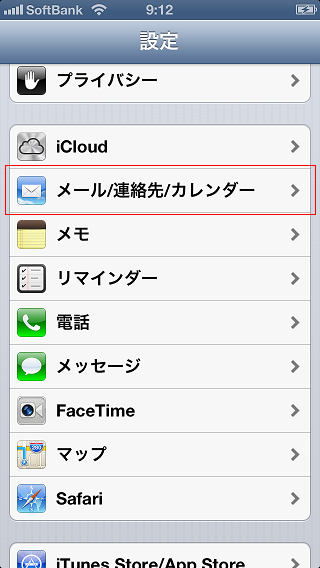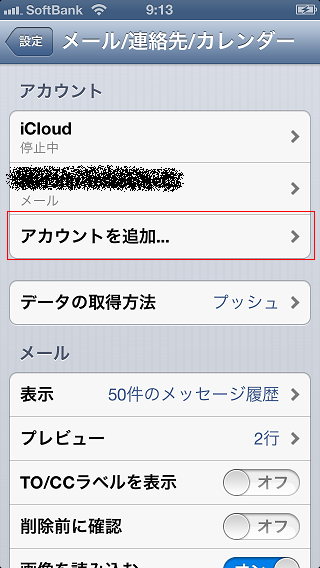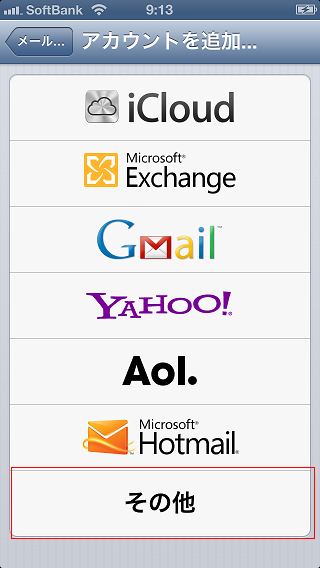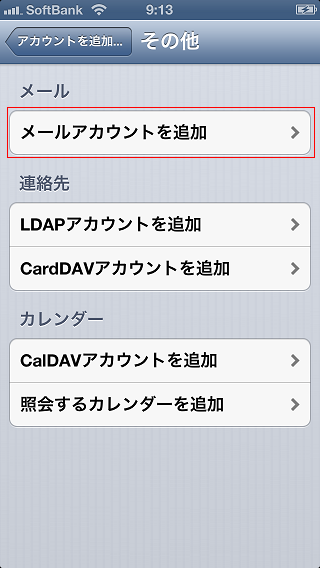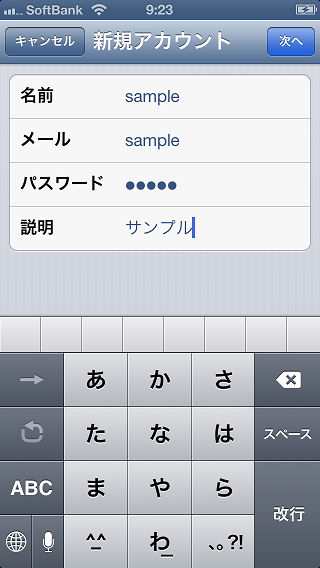各種設定・操作方法
[fitCLUSTA-SP] 活用ガイド(iPhone メールの設定)
1. 「設定」をタップし、「メール/連絡先/カレンダー」を選択します。
2. 「アカウントの追加」をタップします
3. 「その他」をタップします。
4. 「メールアカウントの追加」をタップします。
5. 「名前」「メール(アドレス)」「※パスワード」を入力します
※サーバコントロールパネルでアカウント作成時に設定したパスワードです
6. 表示された設定画面に、下記の設定値を入力します。
| サーバー情報 | 受信メールサーバ | Control Panelでご確認下さい。 ユーザ毎に異なります。 例:mailf01.hosting-sv.jp |
|---|---|---|
| 送信メールサーバ | Control Panelでご確認下さい。 ユーザ毎に異なります。 例:mailf01.hosting-sv.jp |
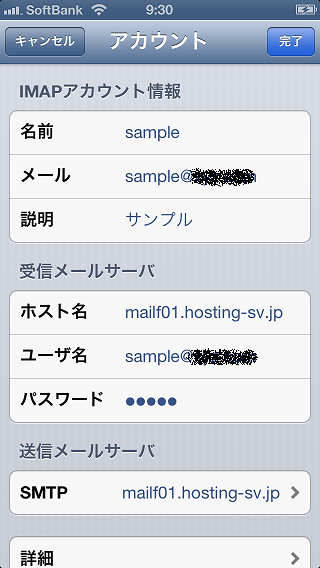
※送信メールサーバのホスト名、ユーザ名、パスワードも受信メールサーバと同様に入力します
7. 「完了」をタップし、設定を保存します
※下記のような画面が出ることがありますが「はい」を選択して設定を保存します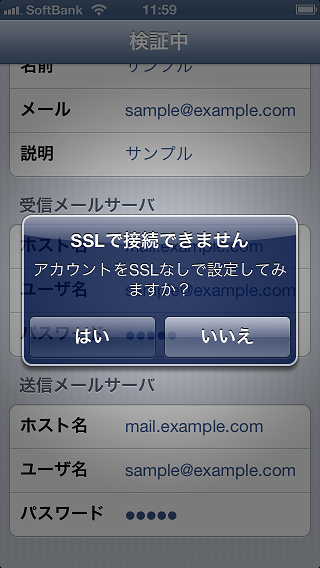
※iPadにて設定する場合も基本的には同じ手順となります
ホスティングサービス
- [ fitAirサーバ ] メールボックス作成方法2016:07:14:12:04:55
- [fitCLUSTA-SP] 活用ガイド(iPhone メールの設定)2013:04:08:13:21:49
- [fitCLUSTA-SP] 活用ガイド(FFFTPの設定)2012:11:07:16:24:01
- [fitCLUSTA-SP] 活用ガイド(Machintosh:Mailの設定)2012:11:01:19:01:46
- [fitCLUSTA-SP] 活用ガイド(Windows:Windows Live Mailの設定)2012:11:01:15:19:43